AutoCAD 2016-复制
【复制】命令是指在不改变图形大小、方向的前提下,重新生成一个或多个与原对象一模一样的图形。在命令执行过程中,需要确定的参数有复制对象、基点和第二点,配合坐标、对象捕捉、棚格捕捉等其他工具,可以精确复制图形。
在AutoCAD 2016中,调用【复制】命令有以下几种常用方法。
♦功能区:单击【修改】面板中的【复制】按钮, 如图所示。
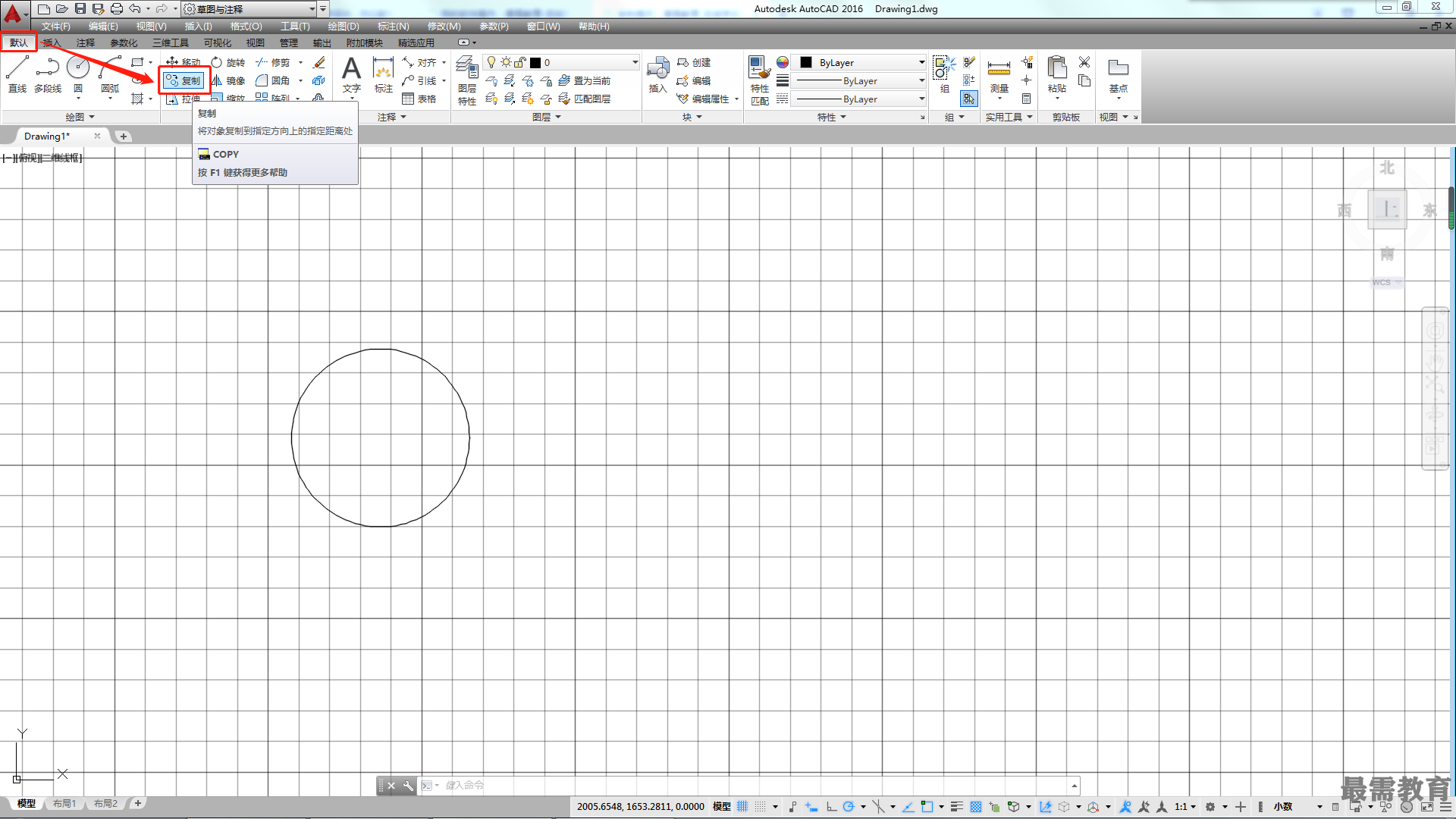
♦菜单栏:执行【修改】丨【复制】命令。
♦命令行:COPY或CO或CP。
执行【复制】命令后,选取需要复制的对象,指定复制基点,然后拖动鼠标指定新基点即可完成复制操作, 继续单击,还可以复制多个图形对象,如图所示, 命令行操作如下。
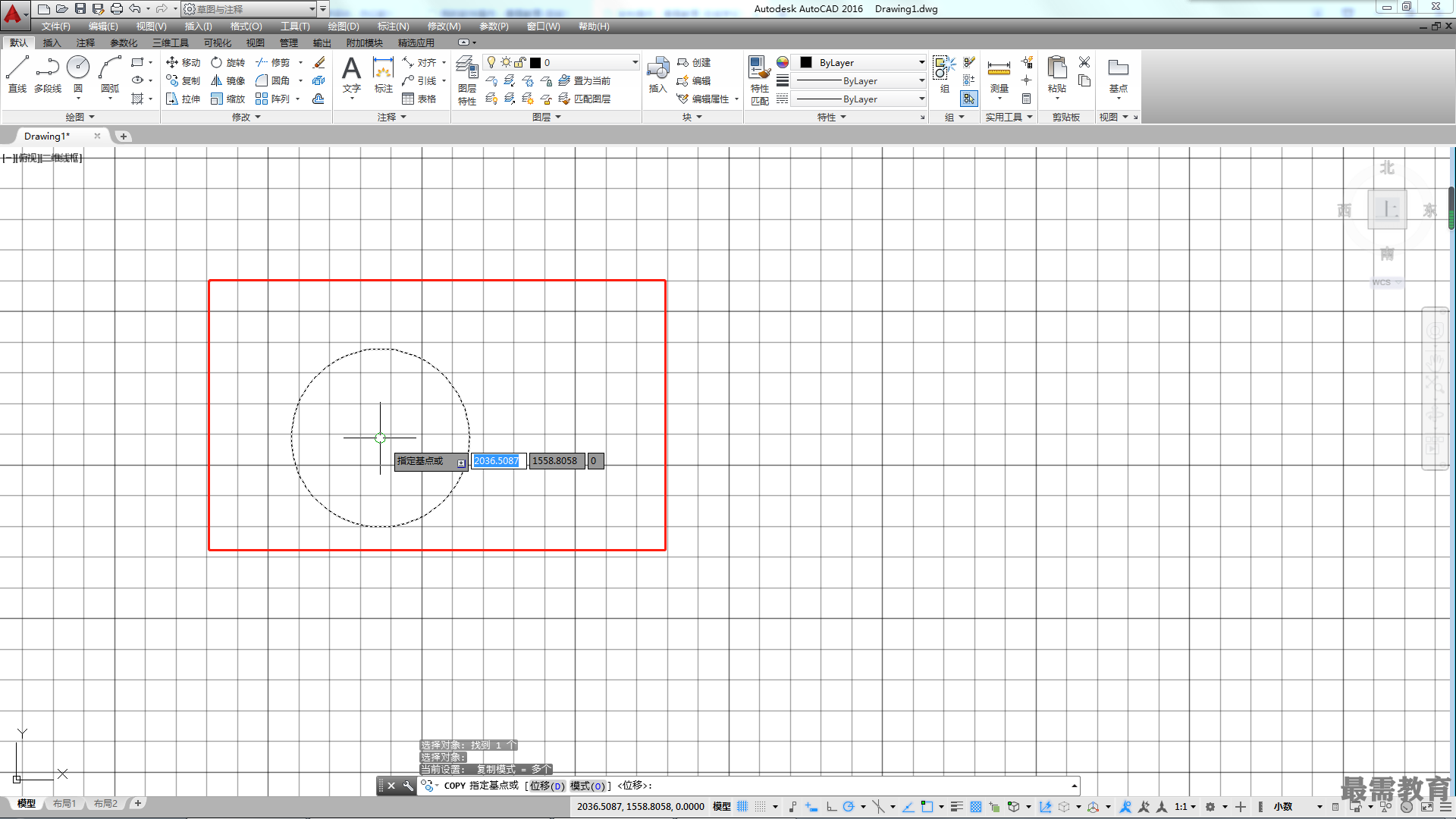
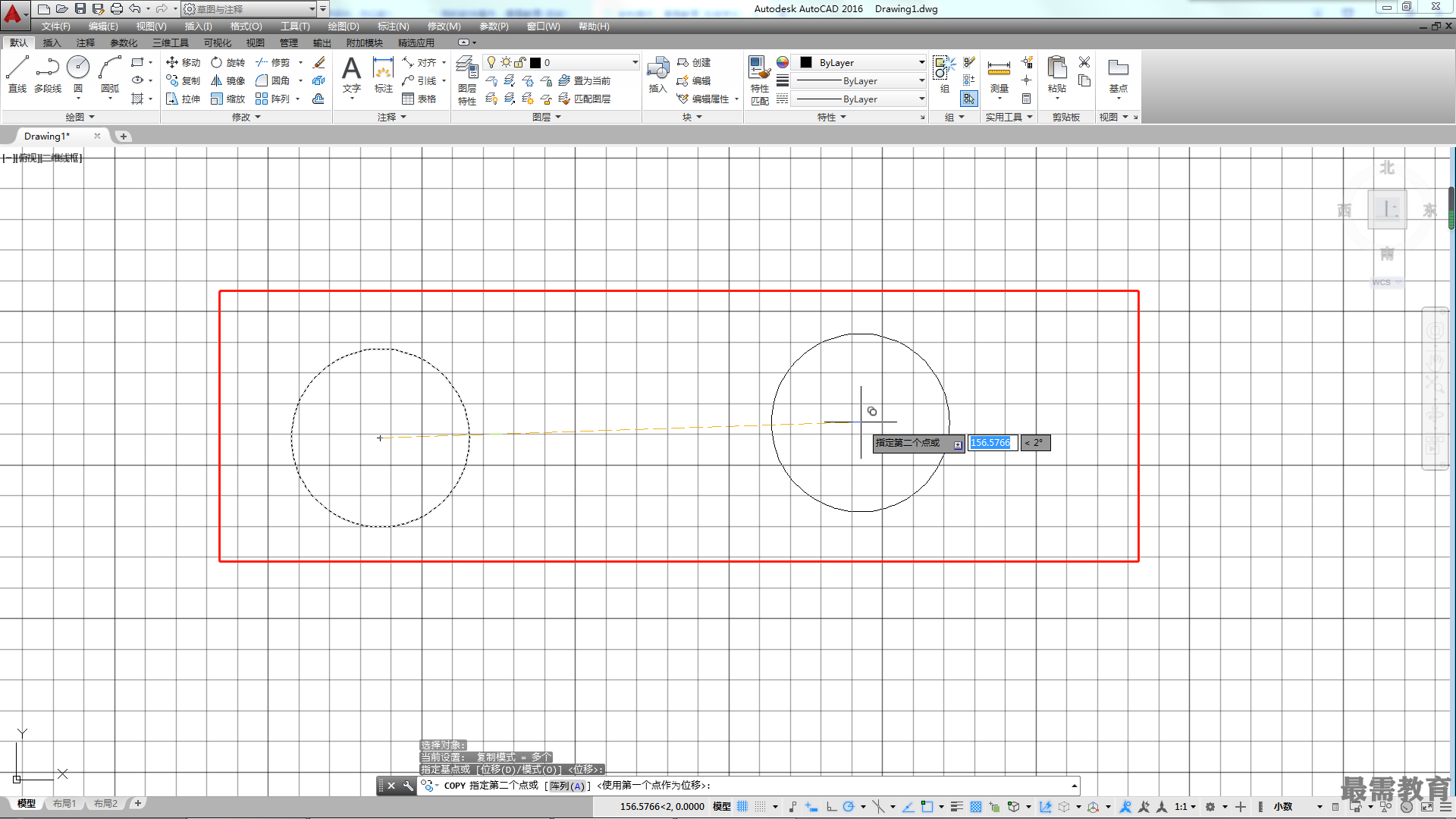
命令:_copy
//执行【复制】命令
选择对象:找到1个
//选择要复制的图形
当前设置:复制模式=多个
//当前的复制设置
指定基点或[位移(D)/模式(O)] <位移>:
//指定复制的基点
指定第二个点或[阵列(A)] <使用第一个点作为位移>:
//指定放置点1
指定第二个点或[阵列(A)/退出(E)/放弃(U)] <退出>:
//指定放置点2
指定第二个点或[阵列(A)/退出(E)/放弃(U)] <退出>:
//单击Enter徤完成操作
命令行中出现的各选项介绍如下。
♦“位移(D)”:使用坐标指定相对距离和方向。指定的两点定义一个矢量,指示复制对象的放置离原位置有多远,以及以哪个方向放置。基本与【移动】、【拉伸】命令中的“位移(D) ”选项一致。
♦“模式(O)”:该选项可控制【复制】命令是否自动重复。选择该选项后会有“单一(S)” “多个(M)” 两个子选项,“单一(S)”,可创建选择对象的单一副本, 执行一次复制后便结束命令;而“多个(M) ”则可以自动重复。
♦“阵列(A)”:选择该选项,可以以线性阵列的方式决速大量复制对象,如图所示,命令行操作如下。
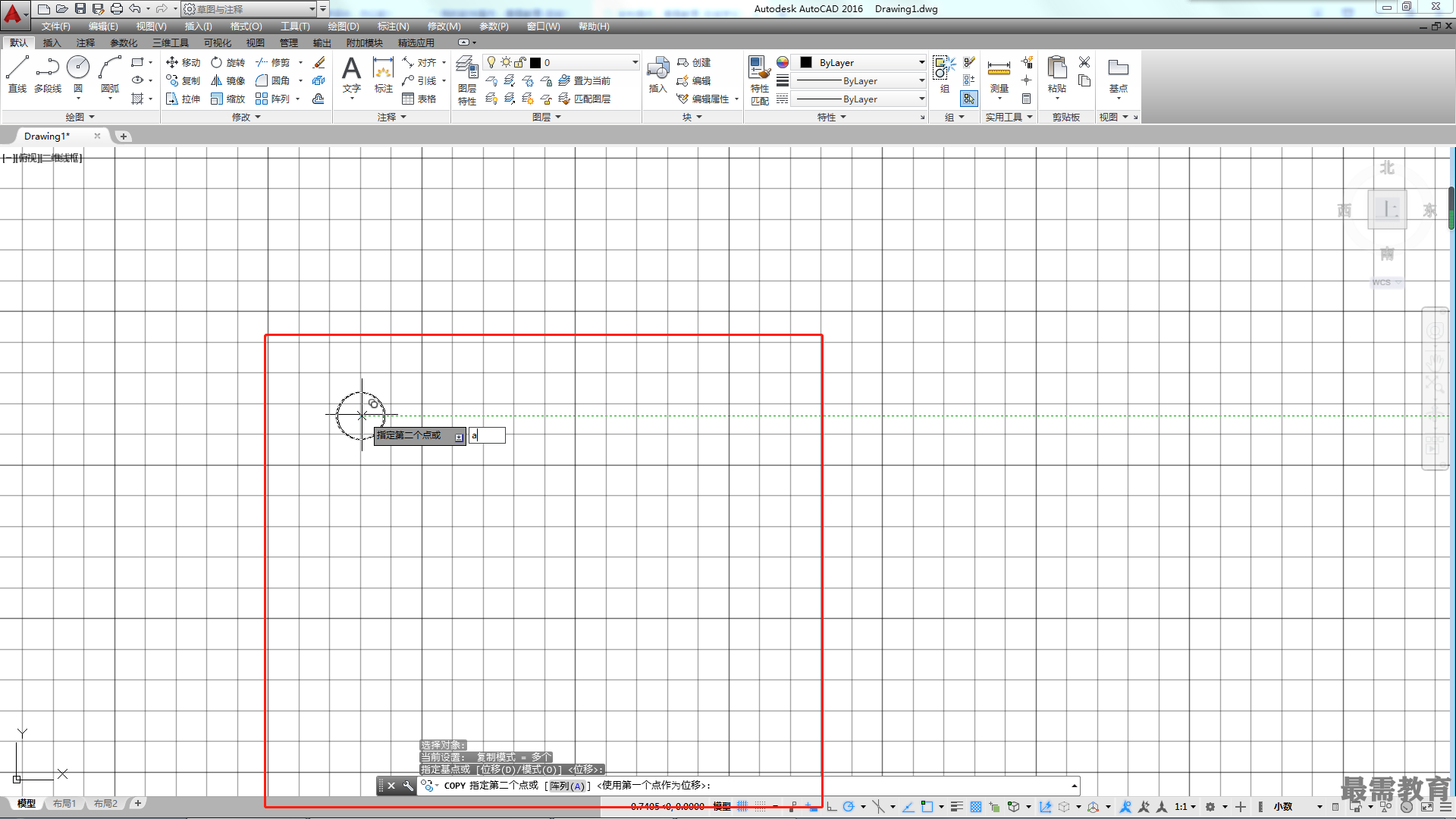
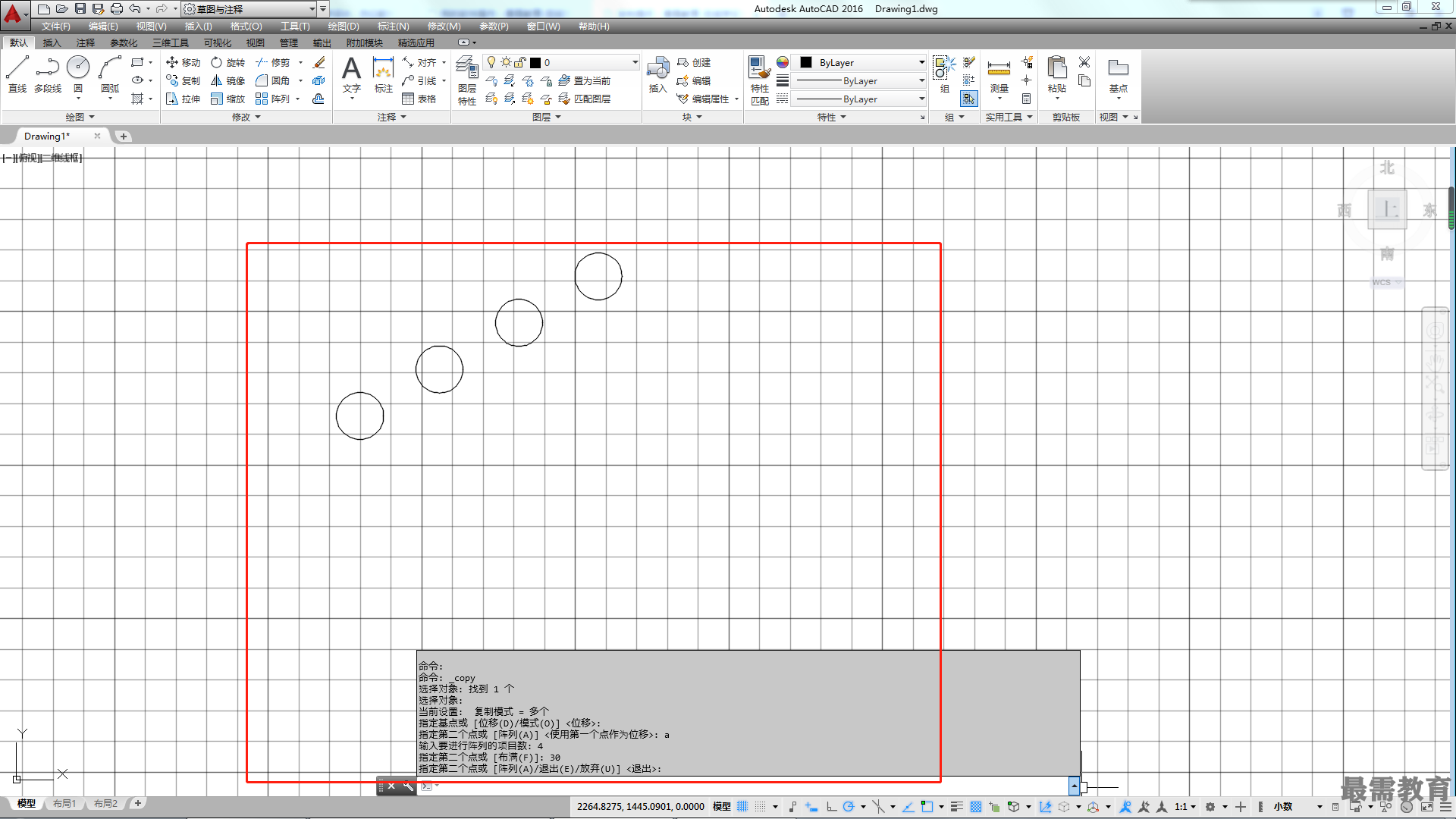
命令:_copy
//执行【复制】命令
选择对象:找到1个
//选择复制对象
当前设置:复制模式=多个
指定基点或[位移(D)/模式(O)] <位移>:
//指定复制基点
指定第二个点或[阵列(A)] <使用第一个点作为位移>:A
//输入A,选择“阵列”选项
输入要进行阵列的项目数: 4
//输入阵列的项目数
指定第二个点或[布满(F)]: 10
//移动鼠标确定阵列间距
指定第二个点或[阵列(A)/退出(E)/放弃(U)] <退出>:
//按Enter鍵完成操作
继续查找其他问题的答案?
-
2021-01-0920次播放
-
2021-01-0912次播放
-
2021-01-0914次播放
-
2021-01-092次播放
-
2021-01-095次播放
-
2021-01-0913次播放
-
2021-01-096次播放
-
2021-01-097次播放
-
2021-01-098次播放
-
2021-01-0929次播放
 3D软件设计师——丁立辉
3D软件设计师——丁立辉
 湘公网安备:43011102000856号
湘公网安备:43011102000856号 

点击加载更多评论>>